win10系统如何修复?详解一键修复系统的方法
- 分类:Win10 教程 回答于: 2018年11月06日 17:24:00
相信使用win10系统的童鞋都遇到一些系统问题,比如win10系统进不去怎么修复?我们是可以通过win10系统修复来解决问题的,如何操作呢?今天小编就为大家解win10系统修复之惑,让大家都可以修复win10受损的系统。
很多小伙伴升级了win10系统后,出现了关于需要安全修复的提示,就以为系统出现问题需要重装,其实win10系统自带修复的功能,下面小编带大家了解下win10系统修复的功能如何修复系统吧。
以下就是win10系统修复的方法:
1、首先进入Windows恢复环境,路径如下“设置-更新和安全-恢复-高级启动”,正如高级启动的描述所写,我们可以修复系统、修改固件设置、还原系统等等

win10系统崩溃图-1
2、在出现的选项中选择“疑难解答”,下图所示:
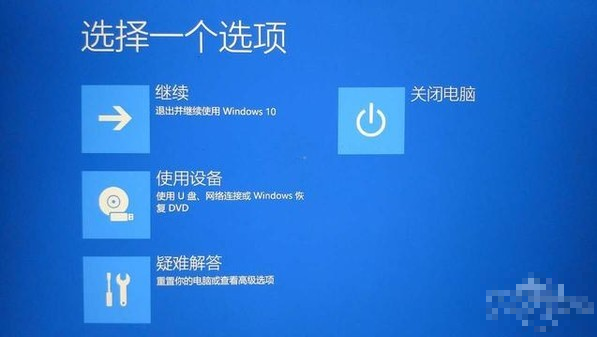
系统修复图-2
3、选择“高级选项”,继续看下去。下图所示:

系统修复图-3
4、选择“启动修复”,修复妨碍windows加载的问题。
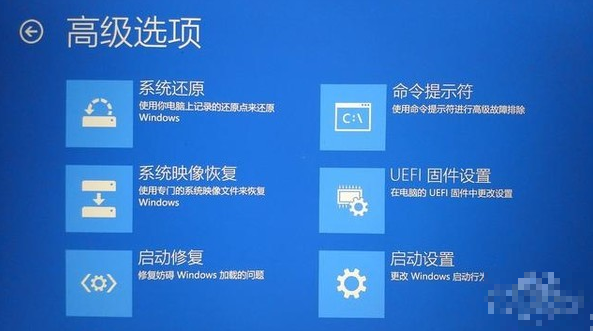
win10系统崩溃图-4

win10图-5
5、启动设置进入后需要再点一次重启,然后就进入到了启动设置。
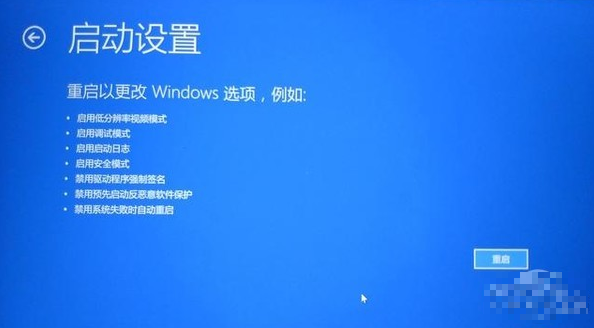
win10系统修复图-6
6、根据系统出现的问题选择相关的处理方式即可。

win10系统崩溃图-7
以上就是win10系统修复的方法。
 有用
26
有用
26


 小白系统
小白系统


 1000
1000 1000
1000 1000
1000 1000
1000 1000
1000 1000
1000 1000
1000 1000
1000 1000
1000 1000
1000猜您喜欢
- 双系统启动,小编教你设置双系统启动顺..2018/08/29
- 小编教你设置windows10默认输入法..2017/07/30
- Win10预览版安装方法图解2017/07/31
- win10 1809如何升级win10 19032020/12/18
- 小白系统重装软件怎么重装win10..2022/08/24
- 系统之家ghost win10 32位系统制作步..2017/05/16
相关推荐
- 小编详解我的电脑图标不见了如何找回..2018/11/29
- win10鼠标光标不见了的解决方法..2020/08/10
- 宽带自动连接设置,小编教你电脑怎么设..2018/07/12
- 怎么找不到共享电脑,小编教你局域网中..2018/03/20
- 教大家电脑win10自动更新怎么关闭..2021/07/06
- 台式电脑怎么重装系统win10教程..2022/07/27

















